À quoi servent les paramètres de Production ?
Les paramètres de production permettent d’attribuer différents types de critères pour les onglets Organisateur, Destination et Séjour. Ces critères serviront ensuite à définir chacun des nouveaux éléments créés.
Production>Organisateur
- Ajouter ou modifier un type d’organisateurs
Définir différents types d’organisateurs permet de catégoriser les organisateurs en différentes « familles ». L’ajout d’un nouveau « type » dans cette page le fera automatiquement apparaître dans la liste déroulante des « types d’organisateurs » dans la page de création d’un organisateur.
- Gestion des statuts organisateur
Les statuts des organisateurs permettent de déterminer la qualité de relation administrative avec votre fournisseur. Elle est composée de 3 niveaux
- « En cours de traitement » : Le dossier administratif de votre fournisseur n’est pas validé
- « Validé » : Le dossier administratif de votre fournisseur est contrôlé et approuvé. Le statut « Validé » permet à la production d’un organisateur d’être distribuée.
- « Archivé » : Un organisateur archivé est un organisateur avec lequel vous ne travaillez plus.
Vous ne pouvez pas créer de nouveaux statuts, vous pouvez seulement modifier le libellé des statuts existants.
Production>Séjour
- Comment créer/modifier une brochure ?
Cette fonction permet de créer des libellés de brochures. Ces libellés apparaîtront dans l’onglet général des séjours. Vous pourrez ainsi affecter des séjours à des brochures. L’édition de ces brochures au format Word sera possible dans l’écran Statistiques<export brochures
- Comment créer/modifier une catégorie ?
Les catégories de séjours représentent les rayons de votre magasin virtuel. Elles vous permettent l’organisation et le classement de votre base produits. Elles ont une grande importance dans l’indexation de vos contenus sur les moteurs de recherche.
En passant la souris sur l’arborescence, des pictogrammes s’affichent à droite de la ligne. Le « plus » permet d’ajouter un élément, le « crayon » permet de modifier un élément et « la croix » permet de supprimer un élément. Pour créer une Catégorie mère, il faut d’abord créer une sous-catégorie, entrer ensuite en modification dans ce nouvel élément créé puis cliquer, via le menu déroulant « parent », sur Catégorie.
Les catégories inactives apparaissent grisées dans la liste, elles ne sont pas visibles en front-office.
En termes de SEO (Référencement Naturel) il est important de remplir l’ensemble des critères présent dans une catégorie. Le champ description de la catégorie devrait, en théorie, comprendre au moins 800 mots.
- Comment créer/modifier une activité ?
Une activité est une autre méthode d’indexation de vos contenus touristiques. Ce critère fonctionne comme le critère catégorie. Il est très important en termes de SEO. Il permet entre autre d’alimenter un moteur de recherche.
En passant la souris sur l’arborescence, des pictogrammes s’affichent à droite de la ligne. Le « + » permet d’ajouter un élément, le « crayon » permet de modifier un élément et la « croix » permet de supprimer un élément. Pour créer une Activité mère, il faut d’abord créer une sous-activité, entrer ensuite en modification dans ce nouvel élément créé, puis cliquer, via le menu déroulant « parent », sur Activité.
Les activités inactives apparaissent grisées dans la liste, elles ne sont pas visibles en front office.
- Comment créer/modifier une saison ?
En passant la souris sur l’arborescence, des pictogrammes s’affichent à droite de la ligne. Le « + » permet d’ajouter un élément, le « crayon » permet de modifier un élément et la « croix » permet de supprimer un élément.
Les éléments de « saisons » sont utiles à plusieurs niveaux :
- En front office, ils apparaissent comme critères de filtre de séjours dans le moteur de recherche.
- Dans les statistiques de liste, de chiffre d’affaires
- Dans le module planning pour pouvoir filtrer plus rapidement votre production en cours.
- Et dans un certain nombre de filtres de divers écrans.
Une saison est déterminée par une période. Il est conseillé de créer les nouvelles périodes de saisons très en amont de la création des tarifs. De manière que lors de la création des tarifs, ces derniers soient affectés automatiquement aux bonnes saisons. Si vous créez les saisons après les tarifs, il faudra attendre 24 heures que le programme réaffecte automatiquement les saisons aux différents tarifs (dates de départ). L’affectation d’un séjour à une saison est réalisée en fonction de la date de début de séjour et non en fonction de l’ensemble de la période du séjour.
- Comment créer/modifier une intensité ?
L’intensité séjour peut-être définie en plusieurs niveaux, en fonction de la difficulté physique des activités sportives proposées par exemple. Ainsi, vous pouvez créer librement plusieurs niveaux d’intensité sportive via cet onglet. Ils viendront automatiquement s’insérer dans la partie Séjour. Ces informations sont visibles en front-office pour donner des repères aux participants potentiels. Vous ne pouvez pas créer d’intensités, mais uniquement modifier les libellés.
- Comment créer/modifier un brevet ?
Lors de vos séjours, vous proposez aux participants de passer des brevets d’aptitude particuliers ? Créez librement vos brevets dans l’espace configuration. Ils sont ensuite automatiquement intégrés à la page de création de séjours.
- Comment créer/modifier une formalité ?
Menu d’accès : Configuration/Production/Séjour/Formalité
La page se compose d’une barre d’action (3 commandes : « Ajout formalité » – « Action » – « Description« ) et d’un tableau listant l’ensemble des formalités que vous aurez saisies.
Une formalité est un document obligatoire que le participant devra remettre avant départ afin de pouvoir participer à un séjour.
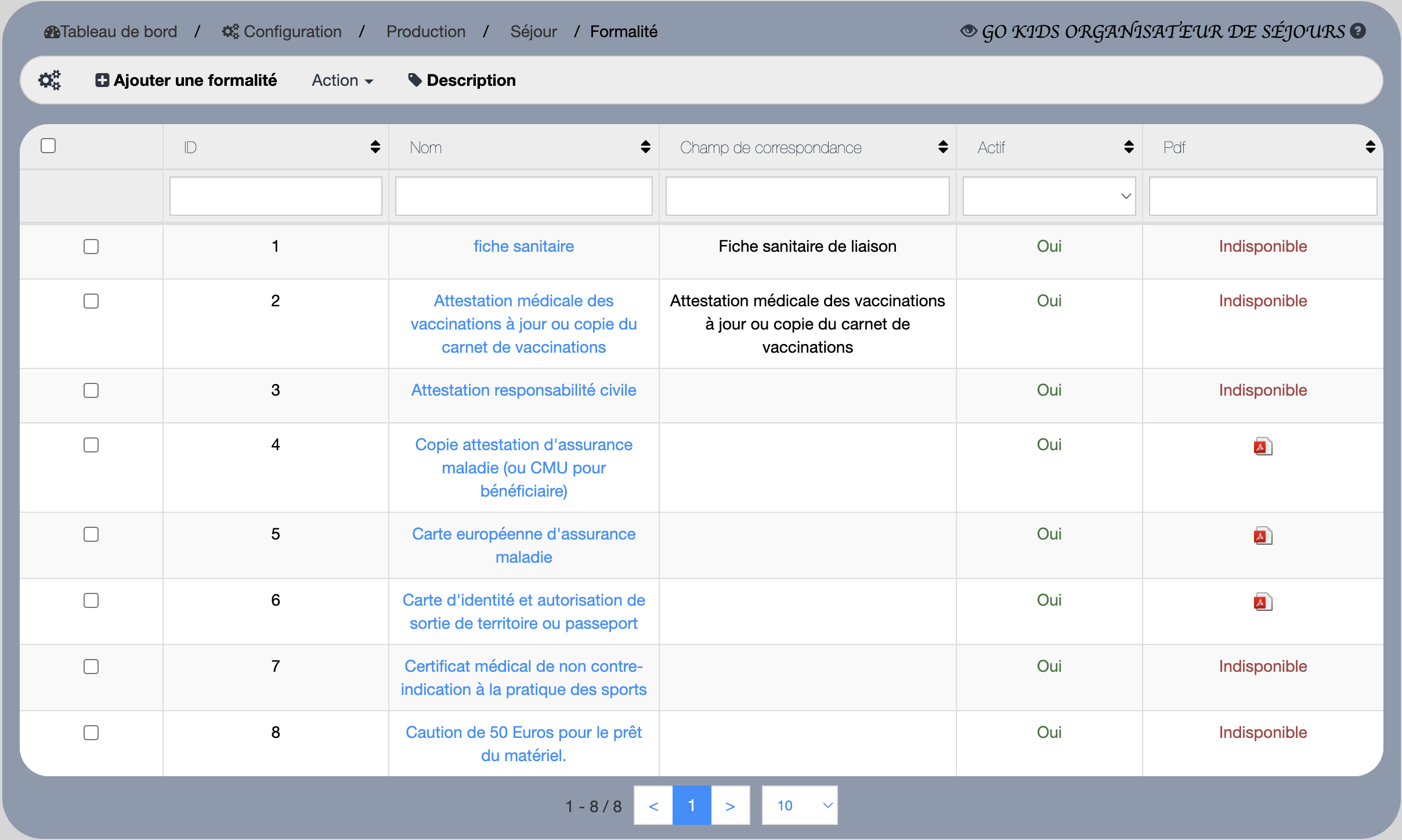
Pour créer une nouvelle formalité, cliquez sur le bouton « + Ajouter une formalité » de la barre d’action. Saisissez et « Enregistrer » vos informations. Le tableau des formalités existantes est poussé plus bas.
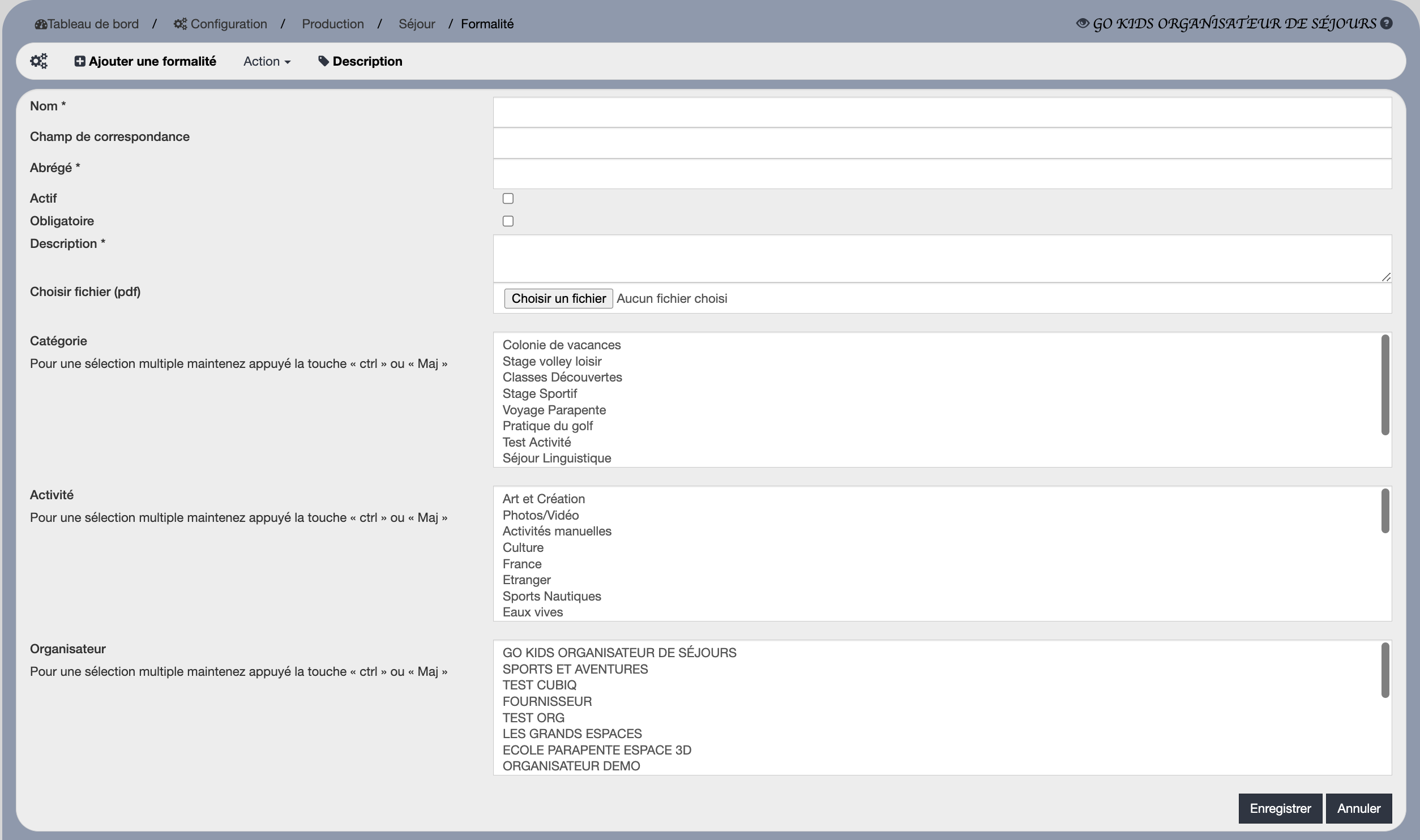
- Nom : Nommez votre formalité
- Abrégé : Donnez une abréviation à votre formalité pour l’identifier plus rapidement.
- Actif Oui/Non : Activez votre formalité, ou non. Lorsqu’on active une formalité, celle-ci apparaît dans la liste de l’onglet « Formalité » de la page séjour.
- Obligatoire Oui/Non : Rendez la formalité obligatoire pour l’ensemble de votre production. Ainsi, un opérateur qui saisirait un séjour aurait l’ensemble des formalités obligatoires en pré cochées, et ne pourrait les retirer.
- Description : Rédigez un descriptif du contenu, de l’objectif et de l’utilité de la formalité. Ce descriptif sera accessible aux internautes via le front-office et en back-office dans l’onglet « Formalités » du Séjour au survol de la souris sur l’icône « i » (en fin de ligne). Ce descriptif rentre dans le cadre de l’information préalable du code du tourisme.
- Choisir un fichier : Télécharger depuis votre ordinateur, un fichier donnant le texte intégral de la formalité qui sera mis à disposition des clients ou le formulaire PDF que le client devra compléter. Ce critère est non obligatoire.
- Catégorie – Activité – Organisateur : pour chacun de ces champs, sélectionnez les éléments à qui s’adressent la formalité. Celle-ci sera alors pré-cochée pour tous les séjours appartenant aux catégories et activités sélectionnées dans l’espace Configuration.
On retrouve l’ensemble des formalités affectées à un séjour dans l’onglet « Formalités » de la page Séjour.
- Comment modifier un état de séjour ?
Vous pouvez renseigner ici les différents statuts des séjours. Ces statuts ont une utilité purement administrative. Ils régissent les opérations de création et de modification de séjours, mais aussi la mise en ligne et hors ligne de ceux-ci. Par défaut, un séjour créé est défini comme « En création ». Les séjours dont les statuts sont en « Demande de validation » et en « Demande de modification » (statut par défaut suite à toute modification sur le séjour) sont hors ligne, en attente de validation par le responsable concerné. Lorsque le statut du séjour passe en « Validé » et que la case « Actif » est cochée, alors le séjour peut être distribué sur le site internet grand public.
Vous ne pouvez pas créer des statuts de séjour uniquement en modifier les libellés.
Les statuts « En création », « En demande de validation » et « Demande de modification » sont des étapes qui permettent de gérer la relation avec un organisateur fournisseur de séjours. Ce dernier dispose dans son back office d’un droit de création et de modification. Le droit de validation est du ressort de l’entité maître.
- Comment ajouter/modifier un transport ?
Dans cet onglet se trouvent tous les moyens de transports. Il est possible de supprimer des lignes grâce à la croix « X » présente en bout de ligne. L’ajout d’un moyen de transport nécessite un nom et une image. Ces éléments sont importants en front-office puisqu’ils apparaissent dans les « informations pratiques » à destination des clients et font partis des informations préalables.
- Comment modifier le mode de gestion de la référence d’un séjour ?
Le mode de gestion de la référence d’un séjour peut se faire de deux manières :
- Par référence simple, soit par l’ID du séjour lui-même. Exemple : 167
- Par référence complexe, soit par l’ID du séjour, ainsi que la première lettre de l’organisateur et un chiffre aléatoire. Exemple : 16-F-20014
Cette sélection se fait dans Configuration<Production<Séjour<Référence.
- Comment gérer les types séjour ?
Les types séjours sont une segmentation informatique de votre production. Par défaut, Vackélys est livré avec 3 types séjours : Les ACM ou séjour par défaut, les séjours de type séjours adaptés et les circuits. Chaque type séjour entraînera une modification du formulaire de saisie des séjours et une charte éditoriale différente sur le site internet.
Il est possible de leur affecter un modèle de bilan (Voir Bilan). Les bilans sont composés de questions que l’on peut via ce module décider d’affecter ou non à ces bilans.
À l’extrême droite de l’écran, vous pourrez paramétrer, pour chaque type séjour, un listing de questions. Ces questions seront alors disponibles dans l’onglet « questionnaire » du séjour. Les questions validées sont alors posées au participant lors du process d’inscription. Ce module permet à l’opérateur de récupérer un certain nombre d’informations dès la réservation. (pointure, taille, niveau dans une activité…). L’extraction des données stockées sur les participants peut se réaliser à partir de l’écran Statistiques<listes – État « présents ». Ces données sont injectées dans l’export CSV.
- Comment créer/modifier les types forfait séjour ?
Ces types sont déterminés par leur nom, et peuvent être coché actif ou non.
Dans la directive tourisme Européenne, le type de forfait permet d’informer le client sur quel type de forfait touristique, il va partir. Exemple de forfaits touristiques : croisière, circuit, club de vacances, autotour… C’est une information obligatoire injectée dans le contrat de voyages.
- Comment créer/modifier une tranche d’âge ?
Tous les paramètres liés aux tranches d’âges sont modifiables en cliquant sur leur ligne. La création d’une nouvelle tranche d’âge est réalisable via « Ajouter une tranche d’âge ».
Il est possible de rendre « actif » ou non toutes les tranches d’âges. Ces tranches d’âges permettront de créer des pages dynamiques de séjours par tranche d’âge et éventuellement, suivant le type de site internet que vous aurez, de disposer d’un critère de recherche par tranche d’âge.
Production>Destination
- Ajouter/modifier un type de destination ou un type de pension
Ces éléments sont présents au niveau du menu destination. Ils permettent de créer librement des types de destination (à la mer, à la montagne…) de façon à afficher des critères descriptifs en front-office. Même remarque pour le critère « type de pension », celui-ci est destiné à informer le client sur l’organisation de la pension. Ces critères sont des informations préalables importantes injectées dans les contrats de voyage.
Menu d’accès : Configuration/Production/Stock
Ce module permet de paramétrer le mode de fonctionnement de la gestion des stocks :
Vackélys propose à ce jour plusieurs options de gestion des stocks activables dans ce menu. Cette configuration s’applique à l’intégralité de l’offre.
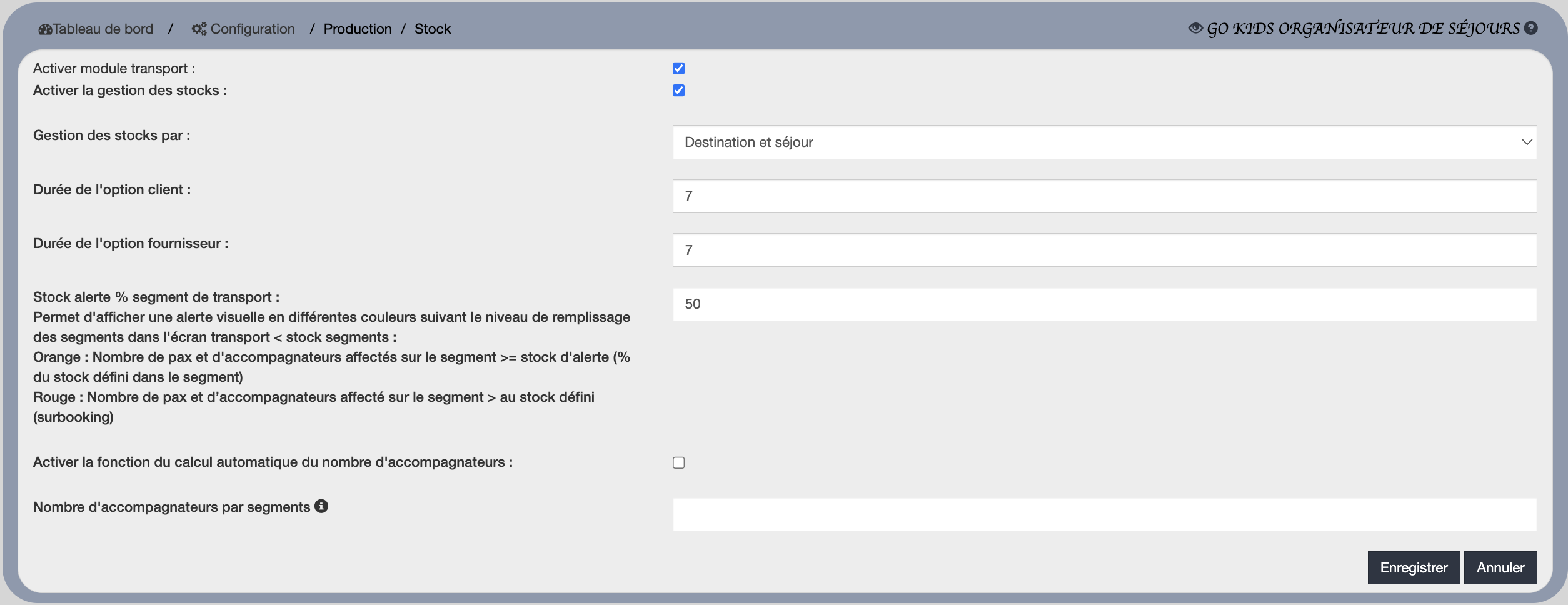
- La checkbox « Activer la gestion des stocks » permet d’appliquer ou non la gestion des stocks sur l’offre commercialisée.
– Si la checkbox est décochée, les stocks définis au niveau de la destination, du séjour et de la date de départ ne sont pas pris en compte, les séjours pourront être vendus de façon « illimitée » tant qu’ils n’auront pas été définis comme complets. Les ventes sont ouvertes jusqu’à ce que date système>date départ.
– Si la checkbox est cochée, un contrôle s’effectuera au moment de la sélection du séjour et au moment de sa validation pour paiement. Ceci afin de vérifier si des stocks sont toujours disponibles (stock initial – nombre de réservations).
Une commande passée en option décrémente le stock et une commande annulée ré-incrémente le stock.
Pour s’assurer que la gestion des stocks est bien active, il faudra se rendre dans l’onglet « Général » d’un séjour : la case à cocher « Stock actif » doit être cochée.
- La gestion des stocks peut être appliquée à trois niveaux, à savoir :
– Niveau Destination et Séjour (un contrôle s’effectue au niveau des capacités renseignées au niveau de la destination, du stock global définit dans le séjour et du stock défini pour chaque date et ville de départ)
Les séjours créés ne peuvent avoir un stock supérieur à la destination à laquelle ils sont attachés.
Par défaut, le stock défini lors de la création d’un départ est le même que celui défini pour le séjour, de manière à donner le maximum de chance à chaque départ de générer une vente. Ce stock est ensuite modifiable par l’opérateur (via l’onglet stock du séjour et via le module de gestion des stocks, écrans stock synthèse ou stock détail).
Lors du processus de commande, le programme contrôle les stocks à la fois au niveau du code tarif (départ), du séjour et de la destination.
– Niveau Séjour (le contrôle sur les disponibilités ne se fera qu’au niveau du séjour (capacité globale définie dans l’onglet général et stock départ), la capacité de la destination n’est alors pas prise en compte). Le menu Stock>Gestion Stocks Synthèse/Détail permet de visualiser l’état des stocks quel que soit le mode de gestion choisi.
– Niveau Période : il est conseillé de ne plus utiliser cette fonctionnalité.
Le champ « Durée de l’option client » permet de définir le nombre de jours pendant lesquels une option peut être posée pour un séjour. Ce paramétrage est utile pour l’internaute qui peut ainsi réserver une option sur un séjour et revenir plus tard finaliser sa réservation, par le dépôt d’un acompte CB via son compte client ou par un autre moyen de paiement. Celui-ci dispose par exemple d’un délai de 7 jours pour effectuer sa réservation avant que le « stock réservé » ne soit libéré pour être proposé à un autre acheteur potentiel.
La « Durée de l’option fournisseur » (ou de l’organisateur) définit la durée du 2ᵉ délai lorsque le délai de la 1ʳᵉ option est arrivée à échéance. On parle alors d’une commande en « Option annulable J-X« . Cette fonctionnalité permet de prolonger la durée de vie de l’option du client sans que pour autant le vendeur (entité maître) soit engagé juridiquement. Ainsi, pendant la durée de l’option fournisseur, l’organisateur et l’entité maître peuvent archiver la commande. Un mail automatique est alors envoyé au client. En fin de période d’option fournisseur, la commande est automatiquement archivée et un mail transactionnel est envoyé au fournisseur et au client.
« Stock Alert (%) segments de transport » est une fonction liée au module transport qui permet d’afficher en différentes couleurs le niveau de remplissage des segments dans l’écran transport<stock segments :
- Orange : Nombre de pax affecté sur le segment> stock d’alerte (% du stock défini dans le segment)
- Rouge : Nombre de pax affecté sur le segment > au stock défini (surbooking)
- Les bilans de fin de séjour
Menu d’accès : Configuration/Production/Bilan
Pour chaque séjour, un bilan de fin de séjour peut être demandé. Voir Bilan. Dans ce menu, il s’agira de créer des bilans et des questions. Ces bilans sont ensuite intégrés dans les séjours désirés via l’écran configuration<production<séjour<type séjour.
